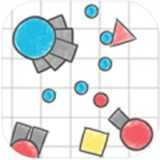硬件id找驱动,如何通过硬件ID找到相应的驱动程序
时间:2024-09-26 来源:网络 人气:
如何通过硬件ID找到相应的驱动程序
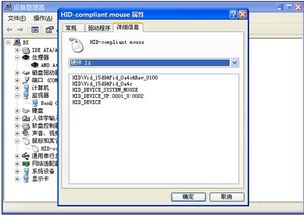
在电脑使用过程中,硬件驱动程序的安装与更新是保证设备正常工作的重要环节。而硬件ID作为识别硬件的唯一标识,是查找和安装驱动程序的关键。本文将详细介绍如何通过硬件ID找到相应的驱动程序。
一、什么是硬件ID
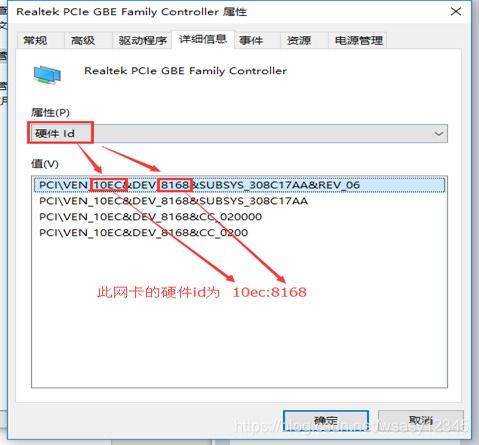
硬件ID是电脑所有硬件的一个编号,通常由厂商编号(Vendor ID,简称VID)和产品编号(Device ID,简称DEV)组成。例如,一个显卡的硬件ID可能是“VEN_10EC&DEV_8180”,其中“10EC”代表厂商编号,而“8180”代表产品编号。
二、如何获取硬件ID
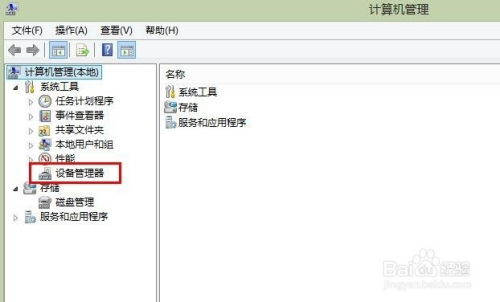
获取硬件ID的方法有多种,以下列举几种常见方法:
设备管理器:在Windows系统中,右键点击“我的电脑”,选择“管理”,在“设备管理器”中找到所需硬件,双击打开,选择“详细信息”,即可查看硬件ID。
系统信息工具:在Windows系统中,按下“Win+R”键,输入“msinfo32”,打开系统信息工具,在“系统摘要”中找到“系统ID”,即可查看硬件ID。
第三方软件:使用如Everest、CPU-Z等第三方软件,可以查看电脑硬件信息,包括硬件ID。
三、如何通过硬件ID找到驱动程序

获取硬件ID后,可以通过以下方法找到相应的驱动程序:
厂商官网:根据硬件ID,在厂商官网上搜索驱动程序,下载并安装。
驱动之家、中关村在线等驱动下载网站:在驱动下载网站上,输入硬件ID,搜索并下载驱动程序。
Windows更新:在Windows系统中,打开“控制面板”-“系统和安全”-“Windows更新”,检查是否有可用的驱动程序更新。
四、注意事项
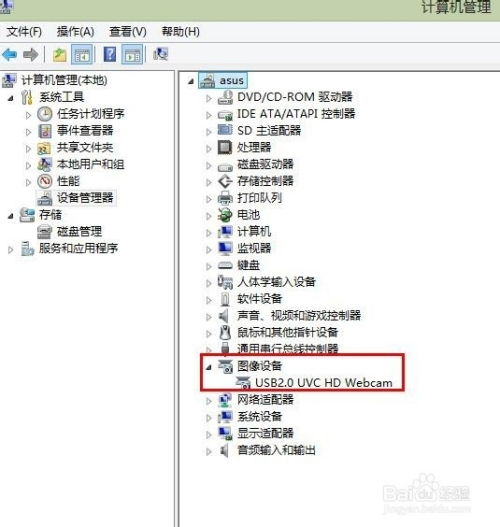
在查找和安装驱动程序时,请注意以下几点:
确保下载的驱动程序与操作系统版本相匹配。
在安装驱动程序前,备份重要数据,以防万一。
不要安装来历不明的驱动程序,以免造成系统不稳定或安全风险。
相关推荐
教程资讯
教程资讯排行


![本机的安卓系统是几,从初识到深度探索——以[本机安卓系统版本]为例](/uploads/allimg/20250419/7-25041ZH014J0.jpg)